La colocación y gestión de gráficas y imágenes en Adobe InDesign es crucial para la creación de documentos de calidad. Esta guía te muestra cómo insertar imágenes en tu documento de InDesign, monitorear su progreso y obtener la calidad de imagen óptima para impresión. Además de aspectos técnicos, también aprenderás importantes consejos y trucos para utilizar el programa de manera eficiente.
Principales hallazgos
- Es importante no usar imágenes incrustadas en InDesign, sino mantenerlas vinculadas para optimizar el espacio de almacenamiento.
- Utiliza la paleta de vínculos para gestionar todas las gráficas e imágenes en tu documento.
- Presta especial atención a la resolución de las imágenes para asegurar una calidad imprimible.
Guía paso a paso
Importar imágenes
Para colocar imágenes en tu documento de InDesign, abre el menú "Archivo" y selecciona "Colocar". Aquí puedes seleccionar los archivos de gráficos deseados e insertarlos en tu documento. Asegúrate de importar todas las imágenes necesarias al comienzo.
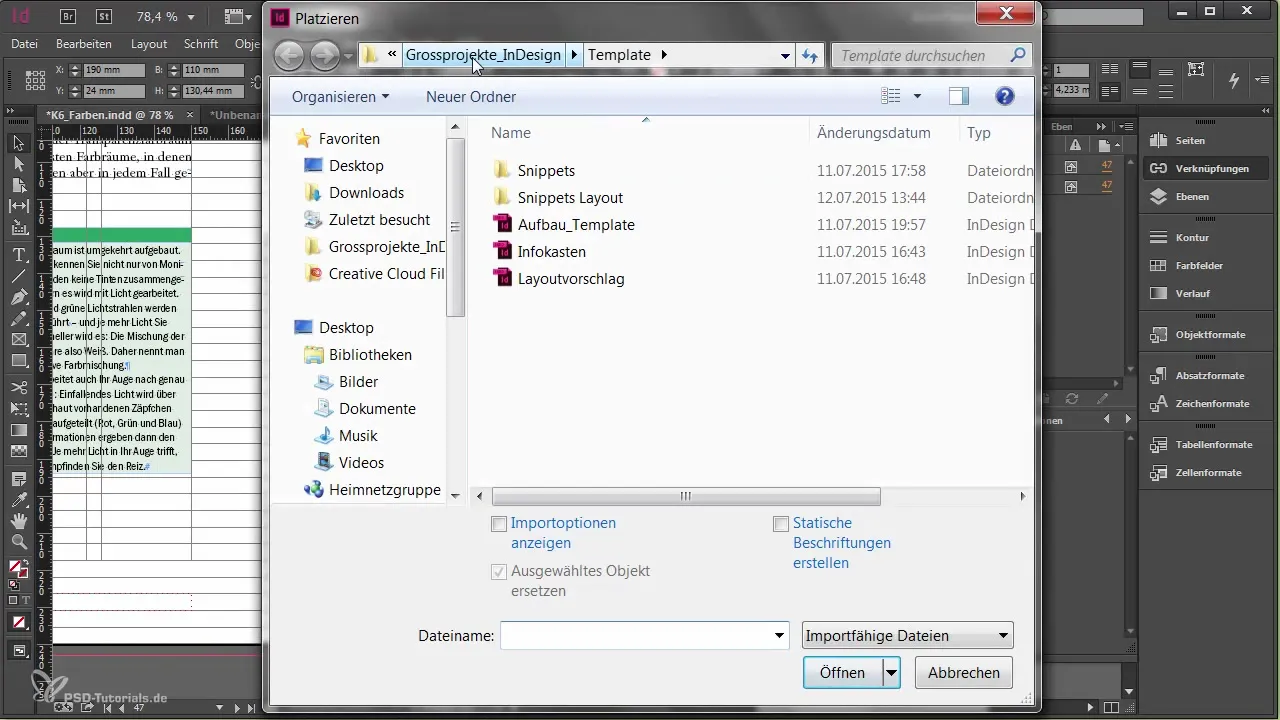
Directamente en el cursor verás una vista previa del elemento gráfico seleccionado. Si haces clic en él en el documento, la imagen se colocará en su tamaño original. También puedes dibujar un marco para escalar la imagen a un tamaño específico.
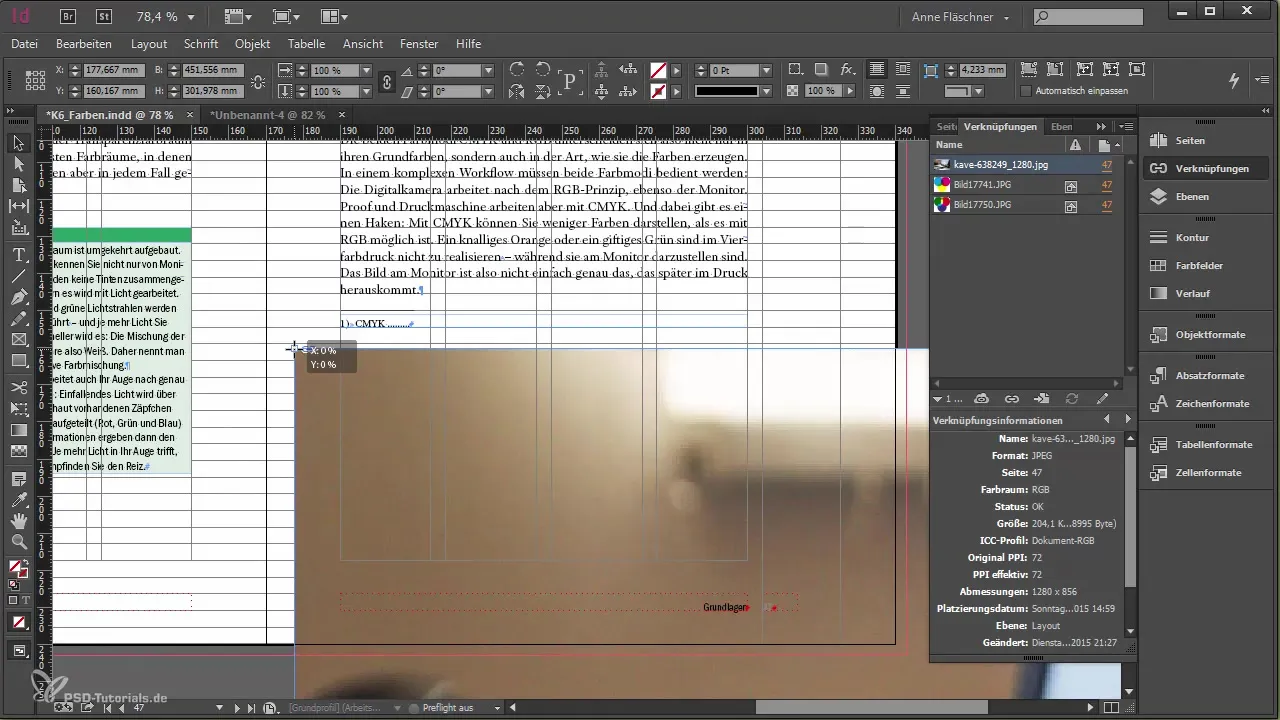
Ajuste de marco e imagen
En InDesign, la edición de imágenes funciona de manera similar a enmarcar fotos. Tienes un marco donde se inserta la imagen y puedes editar tanto la imagen como el marco de forma independiente. Asegúrate de mantener presionada la tecla Shift mientras aumentas el tamaño de la imagen para conservar las proporciones.
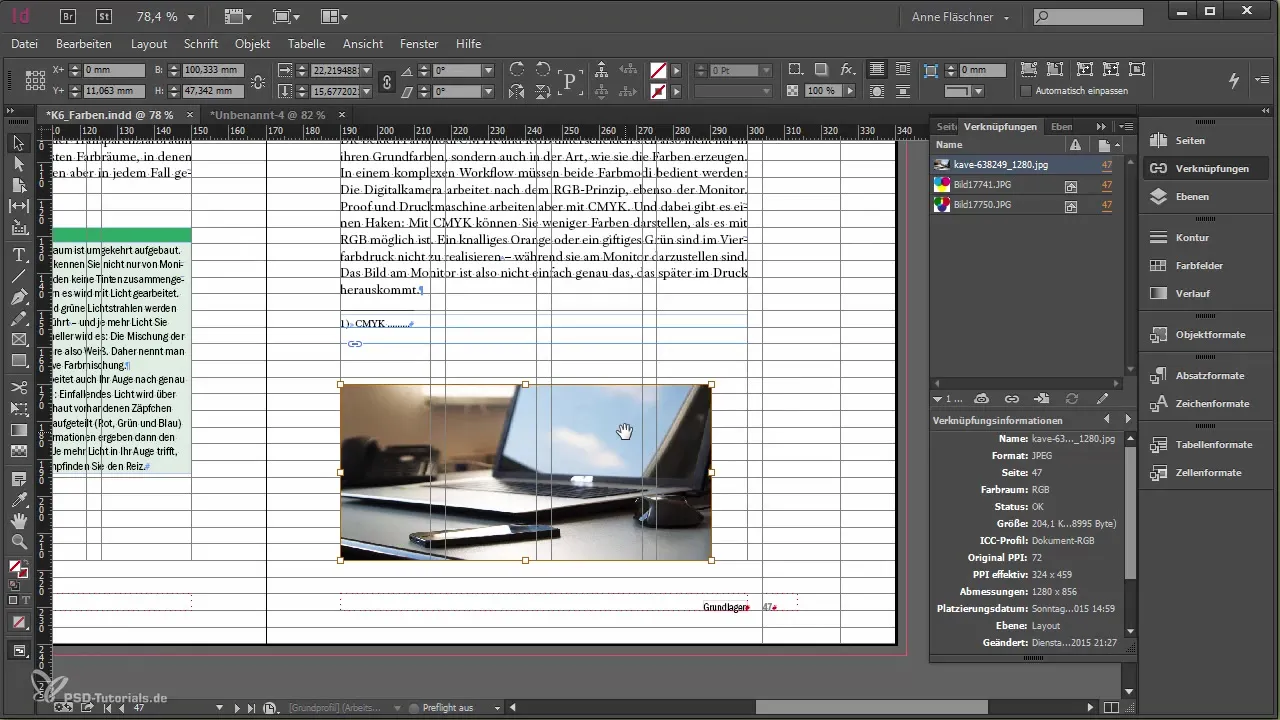
Haciendo doble clic en el marco, accederás al contenido de la imagen. Nuevamente, mantén presionada la tecla de control y la tecla Shift mientras aumentas o disminuyes el tamaño de la imagen para mantener las proporciones.
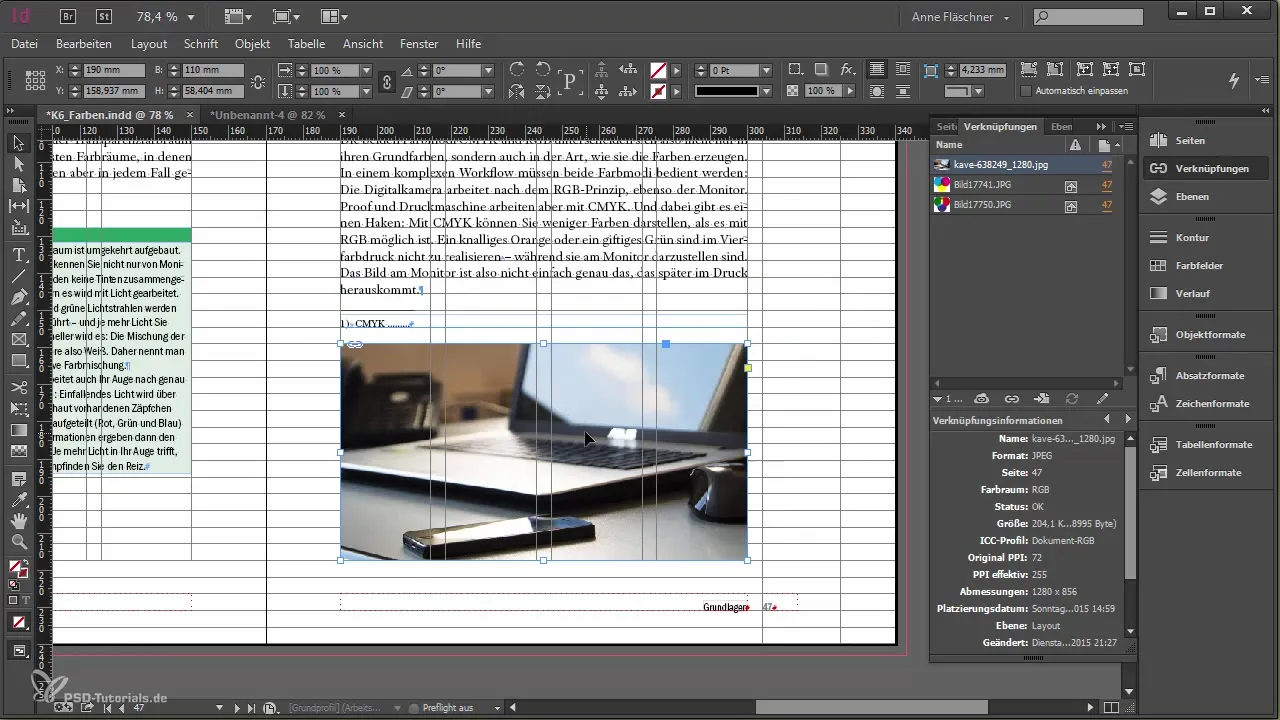
Definir el tamaño de la imagen
Si necesitas un ancho específico para una imagen, puedes ingresar las dimensiones directamente en los valores de escala. En lugar de cambiar el tamaño solo a través del marco, tienes la opción de introducir valores en milímetros, de modo que toda la imagen, incluido el contenido, se reduzca o amplíe adecuadamente.
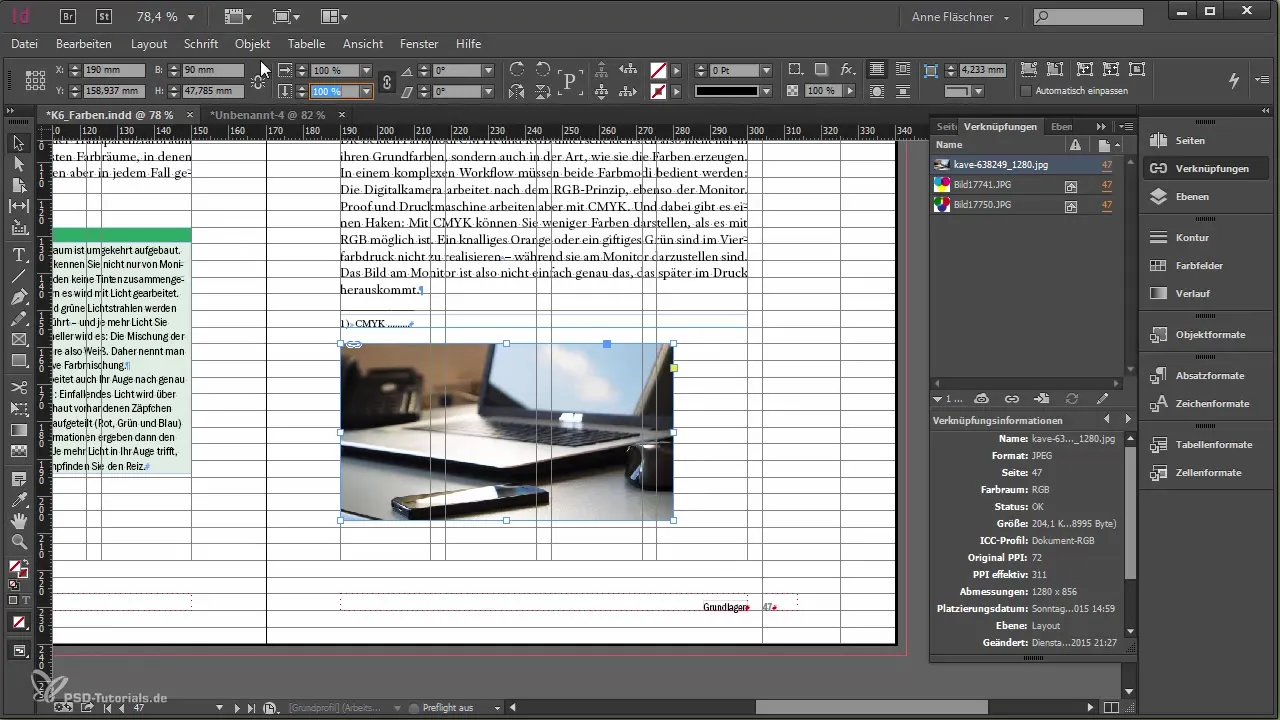
Usar la paleta de vínculos
La paleta de vínculos es una herramienta muy útil en InDesign. Aquí puedes ver todas las imágenes que están colocadas en tu documento. Asegúrate de que las imágenes se muestran aquí siempre como vinculadas para que puedas ahorrar espacio.
A través de la paleta de vínculos no solo puedes verificar la resolución de las imágenes, sino también copiar el nombre del archivo o recuperar la ubicación de la imagen. Para ello, simplemente haz clic derecho en el nombre del archivo.
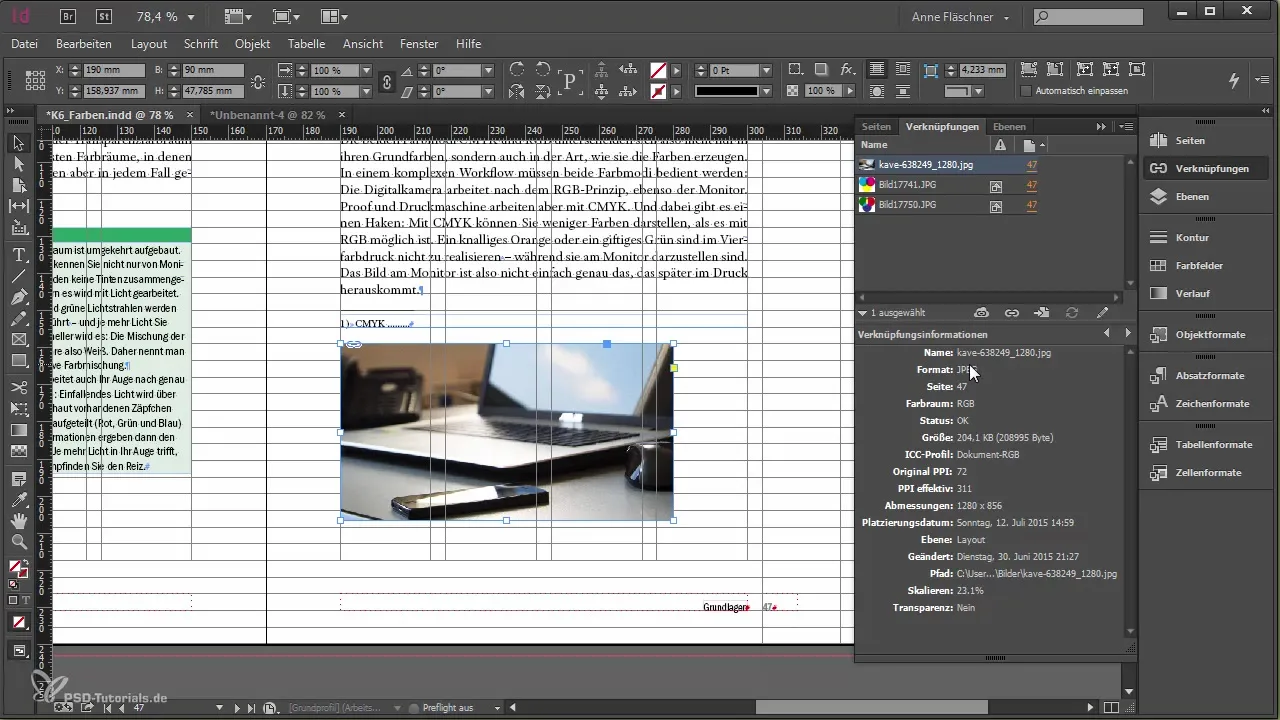
Sustitución automática de imágenes
Si trabajas frecuentemente con imágenes, puede resultar tedioso reemplazarlas manualmente. Con la función "Volver a vincular", puedes reemplazar rápidamente todas las imágenes que tienen el mismo nombre de archivo por una nueva versión del archivo. Esto es especialmente útil cuando trabajas con archivos revisados.
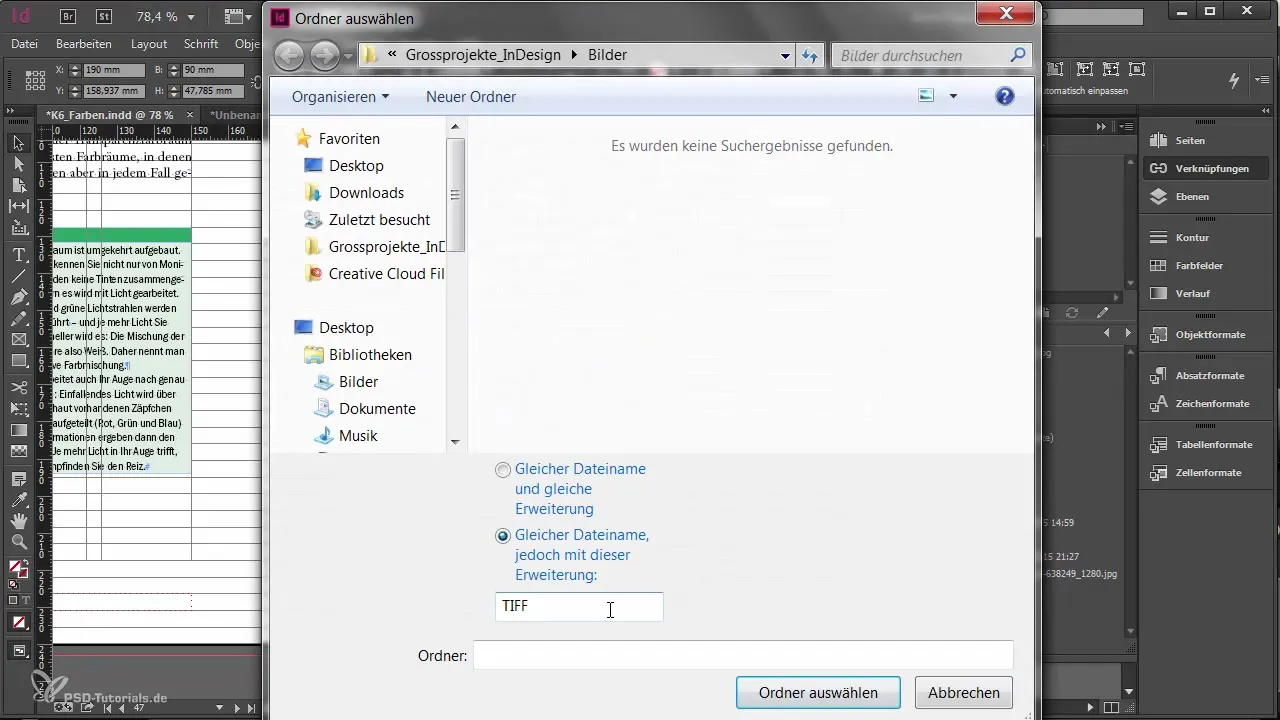
Editar imágenes
Si deseas cambiar una imagen que se utiliza en el documento, puedes hacerlo directamente desde InDesign. A través de la opción "Editar original", abres la imagen en el programa gráfico correspondiente (por ejemplo, Photoshop), realizas tus cambios y guardas el archivo. InDesign actualizará automáticamente la imagen después de eso.
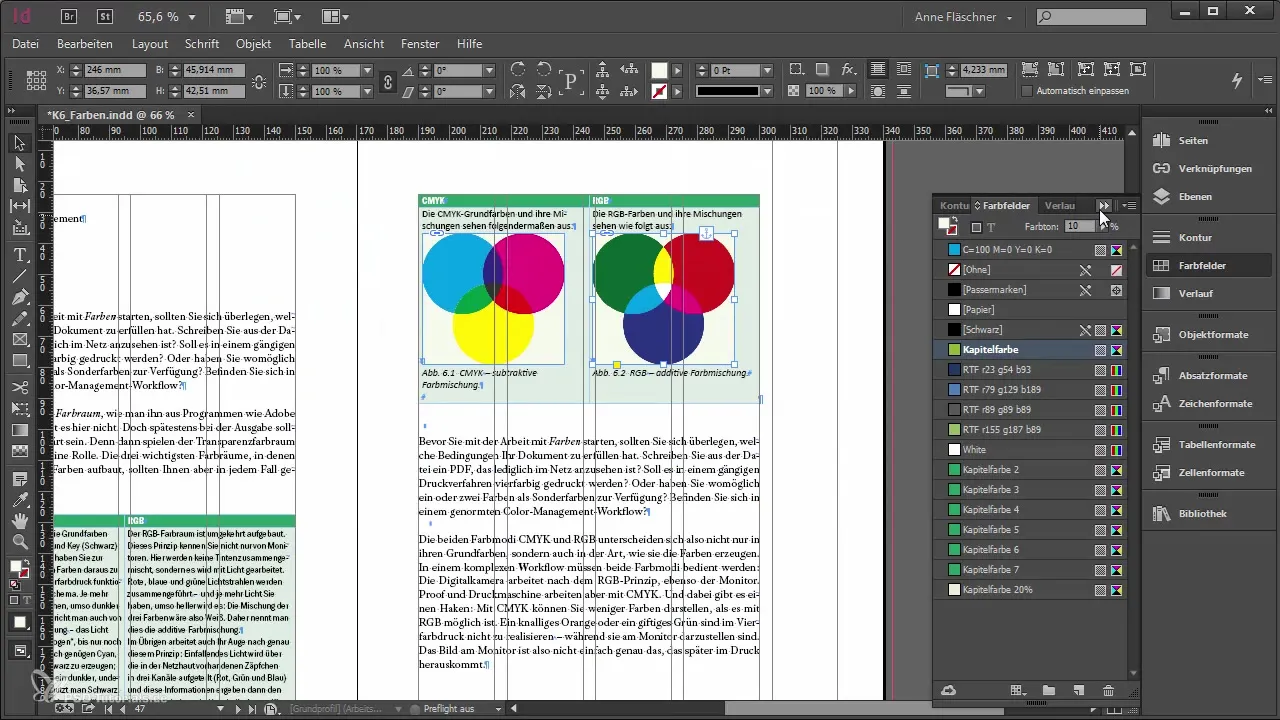
Anclar imágenes en el texto
Cuando insertas imágenes en un texto, es recomendable anclarlas dentro del texto. Esto significa que la imagen se moverá junto con el texto cuando edites el texto. Esta función garantiza que el diseño permanezca consistente.
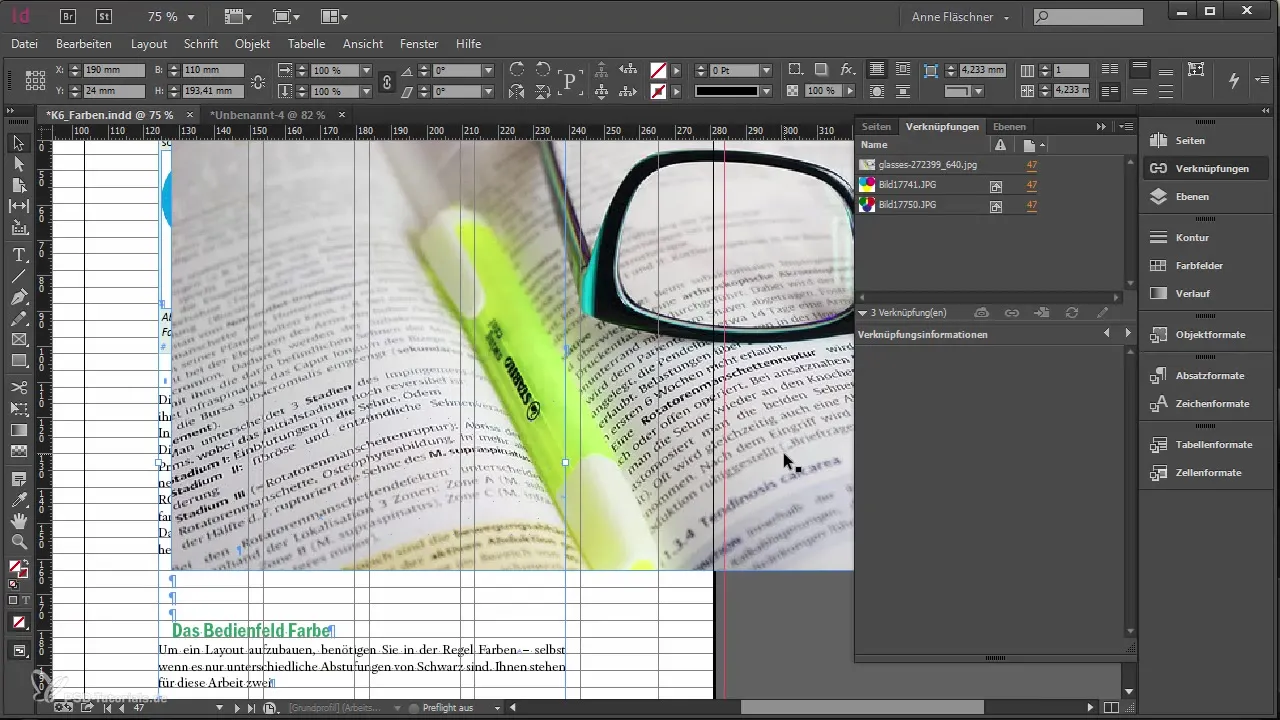
Resumen - Gestionar gráficas e imágenes en Adobe InDesign de manera efectiva
Trabajar con imágenes en Adobe InDesign requiere un enfoque cuidadoso para ahorrar espacio de almacenamiento y garantizar la calidad de la imagen para impresión. La correcta importación, vinculación y edición de gráficas da como resultado un producto final superior. Con el uso adecuado de las funciones en InDesign, puedes hacer que tus proyectos sean eficientes y profesionales.
Preguntas frecuentes
¿Cómo importo imágenes en InDesign?Las imágenes se pueden insertar en tu documento a través del menú "Archivo" > "Colocar".
¿Cómo gestiono los enlaces de imagen en InDesign?A través de la paleta de vínculos puedes monitorear y administrar todos los enlaces de imagen.
¿Cómo puedo ajustar el tamaño de la imagen sin perder las proporciones?Mantén presionada la tecla Shift mientras aumentas o reduces el tamaño de la imagen o el marco.
¿Cuál es el mejor formato para imágenes de impresión?Para la impresión, los PPI efectivos deben estar idealmente alrededor de 300.
¿Cómo puedo editar imágenes en InDesign?Las imágenes se pueden abrir y editar directamente en el programa gráfico utilizado a través de la opción "Editar original".


